メモリー設定を変更したい
コンテンツID(0970)
概要
インターフェイスごとに、受信バッファのメモリー容量を設定できます。
メモリー容量は、使用状況と目的に応じて変更してください。ただし、メモリーの全体量を超えた割り振りはできません。
メモリー設定は、本体の操作パネル、およびパソコンからCentreWare Internet Servicesで変更できます。
CentreWare Internet Servicesを利用してメモリー設定を変更する場合は、本体のIPアドレスが必要です。
手順
本体の操作パネルから設定する
-
<認証(仕様設定/登録)>ボタンを押し、機械管理者モードに入ります。
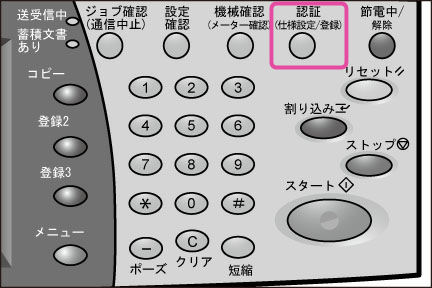
【参照】 -
機械管理者IDを入力し、[確定]を押します。
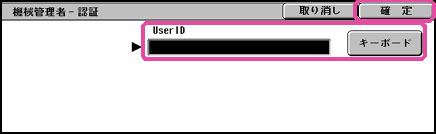
【補足】- パスワードの入力が必要な場合は、機械管理者IDを入力したあと[決定/次選択]を押し、パスワードを入力します。
-
[仕様設定/登録]を押します。
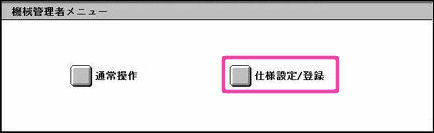
-
[仕様設定]を押します。
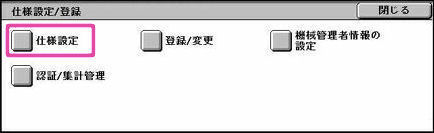
-
[プリンター設定]を押します。

-
[メモリー設定]を押します。

-
変更するメモリーを選び、[確認/変更]を押します(ここでは[PostScript使用メモリー]を選びます)。
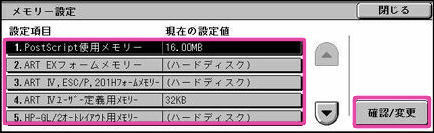
-
値を入力し、[決定]を押します。
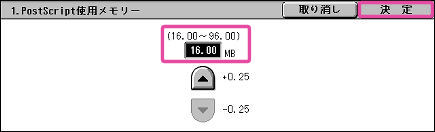
【補足】- この機能は、お使いの機種によっては表示されません。利用するにはオプションが必要になります。詳しくは、弊社の営業担当者にお尋ねください。
- 指定できる最大値はメモリーの空き容量によって変化します。
-
[仕様設定/登録]画面が表示されるまで、[閉じる]を押します。
-
[作業終了]を押します。
CentreWare Internet Servicesから設定する
-
パソコンで、Webブラウザーを起動します。
-
Webブラウザーのアドレス入力欄に、本体のIPアドレス、またはインターネットアドレスを入力し、<Enter>キーを押します。
-
[プロパティ]タブをクリックします。
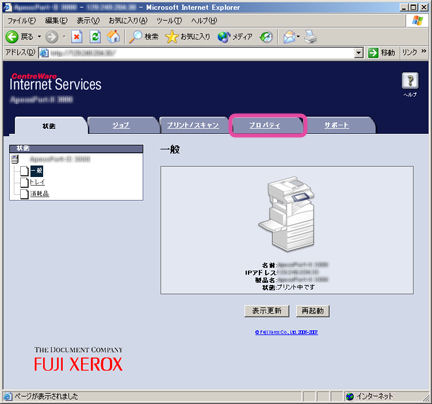
-
表示された画面で、機械管理者のユーザー名とパスワードを入力し、[OK]をクリックします。
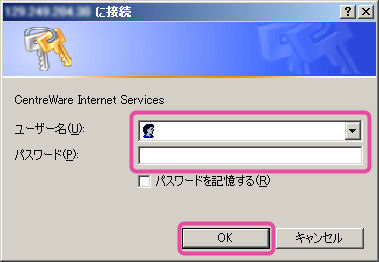
-
画面左側のメニューから[メモリー設定]をクリックします。
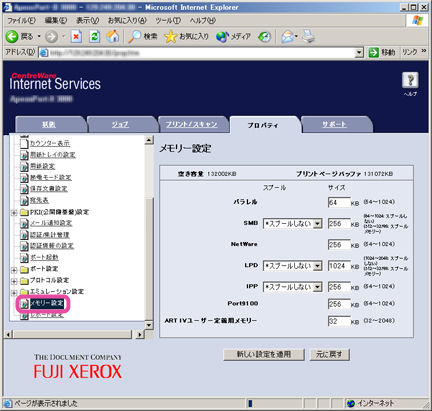
-
各サイズの入力欄をクリックして、必要な変更を行ないます。お使いのパソコンの数字キーを使用して、新しいメモリー設定値を入力します。
【注記】- 各サイズの入力欄の右側に、最小および最大メモリー設定値が表示されます。
-
すべての変更が完了したら、画面下部の[新しい設定を適用]をクリックします。
-
設定が更新され、[再起動]をクリックすると、新しい設定が有効になります。